如何在条码打印软件中制作圆角矩形
中琅条码打印软件中可以绘制多种图形对象,包括矩形,圆形,三角形,多边形、线段、文字等,本文主要讲一下如何在中琅条码打印软件中制作圆角矩形,以及如何设置圆角矩形样式,接下来我们就一起来看下操作步骤:
1. 打开中琅条码打印软件,点击新建,设置一下纸张和标签的尺寸。
2. 点击左侧的“绘制圆角矩形”按钮,在画布上绘制圆角矩形对象,我们可以看到绘制的矩形默认是没有圆角的。
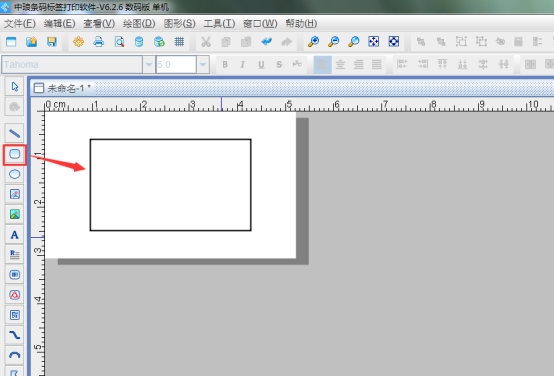
双击绘制好的圆角矩形对象,弹出“图形属性”对话框,在“图形属性”-“基本”选项卡中,我们可以看到线条下面的圆角数值显示为0,这个值已经是最小值了,所以圆角是不显示的。
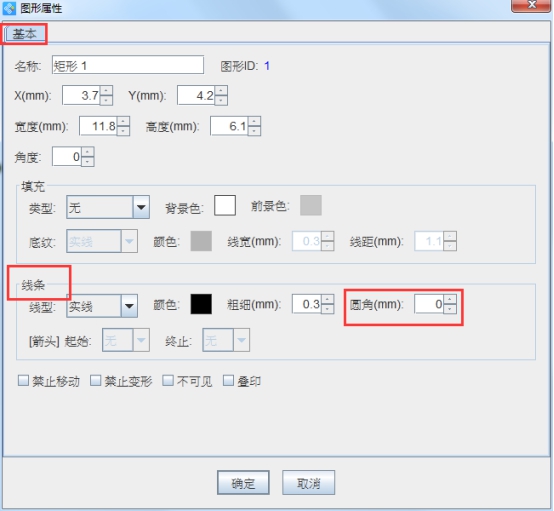
为了方便查看,我们可以把圆角设置为3(单位是mm,可以根据自己的需要自定义设置),看一下效果。
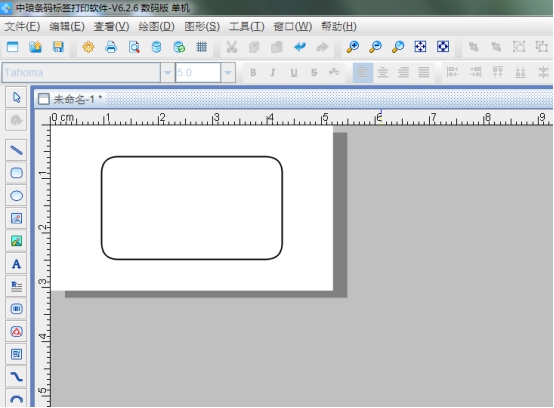
到此,圆角矩形已经制作完成了。下面我们来详细看一下,中琅条码标签打印软件中矩形的一些灵活自定义设置有哪些:
A、旋转图形 选中绘制的对象后,可对圆角矩形进行随意的拉伸,压缩,旋转等,可以通过左侧工具栏第二个“旋转”图标,也可以点击上方工具栏中的选择角度调整。
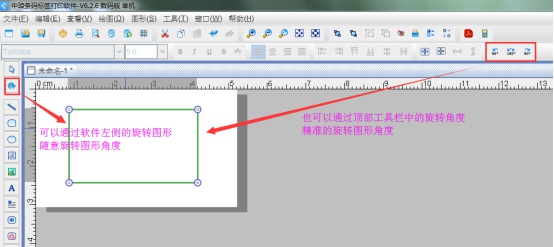
B、精确设置图形尺寸 双击圆角矩形弹出“图形属性”中可以自定义设置图形尺寸,位置以及图形的旋转角度等。
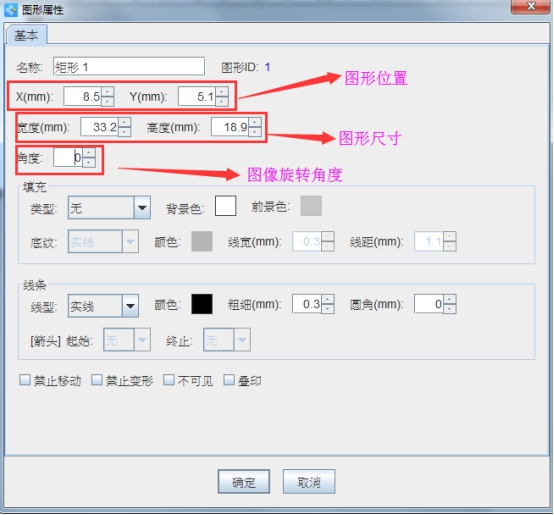
C、填充图形颜色 通过填充下方的类型中可以设置圆角矩形内部的颜色,渐变色则是通过填充中的背景色和前景色的配合来实现。(矩形框的线条样式、粗细以及颜色可以在“线条”相关选项中设置)具体效果如下:
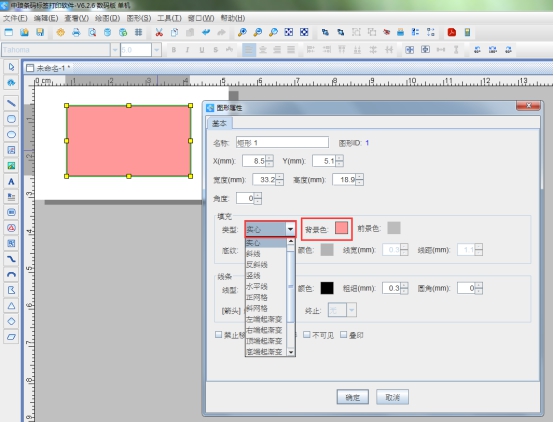
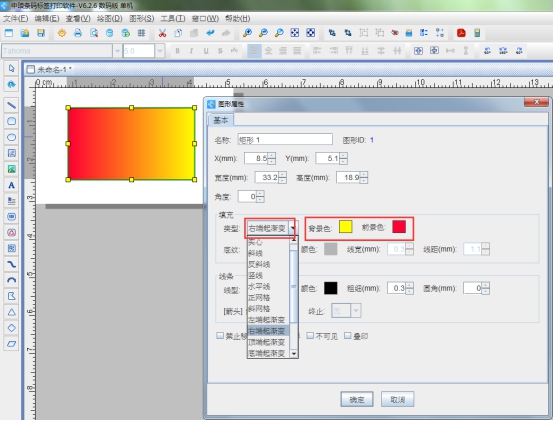
以上就是在中琅条码打印软件中制作圆角矩形的操作方法以及相关设置方法,至于其他的三角形、圆形等等中琅条码打印软件都可以自定义添加并修改样式,感兴趣的朋友,可以下载软件自己动手尝试。

共有条评论 网友评论